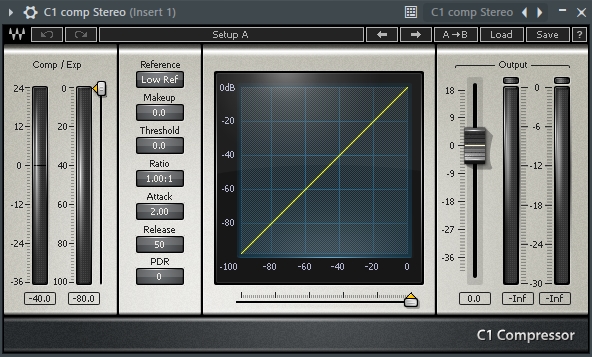
【定番コンプ】Waves C1 compressorの使い方
Waves社製品の中でもスタンダードなコンプレッサープラグインである「C1 compressor」
色付けのない原音に忠実なサウンドが特徴で、コンプレッサー機能以外にも、エキスパンダー、ゲート、フィルター、EQモジュール、サイドチェーンを兼ね備えたC1は、多くの音楽プロダクションの主力製品として人気があります。
今回はコンプレッサー機能について使い方分かりやすく解説していきます。
各種パラメーター
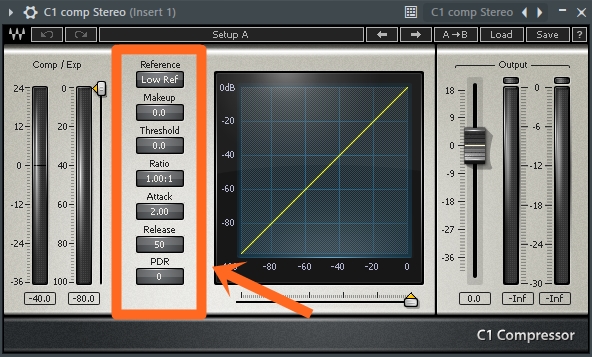
- Reference : Low RefarenceとPeak Refarenceモードの切り替え
Low Refarence → 潰した音量はそのまま
Peak Refarence → 潰した音量を自動でゲインアップ - Makeup : 出力レベルのコントロール
- Threshold : 圧縮が作用し始める入力レベル。
- Ratio : 圧縮の比率
- Attack : どれぐらいの時間をかけて圧縮値に到達するか。0.01ms~1秒の間で設定可能。
- Release : どれぐらいの時間をかけて圧縮を戻すか。1ms~10秒の間で設定可能。
- PDR : プログラムディペンデントリリース。リリースタイムをコントロール。
一般的なコンプレッサーに備わっているパラメーターとほとんど同じですが、ReferenceとPDRが少し特殊な操作となっています。
Reference
2つのパラメーターについて補足すると、Low Refarenceにすると一般的なコンプレッサーと同じようにスレッショルドが低くなるほど出力が低下していきます。Peak Refarenceにするとスレッショルドを下げる同時に出力ゲインが増加し、出力レベルを維持することができます。
コンプ処理をして最終的にゲインアップさせることが多いので、最初はPeak Refarenceにしておくと便利です。
PDR
PDRは少しややこしいのですが、例えば高い値に設定すると、短いトランジェント信号にはリリースタイムが短くなり、長いトランジェント信号にはゆっくりとしたリリースが適用されます。
テンポの速いロックのようなジャンルの場合にはリリースタイムが短くなるので、次の信号にまで余計なコンプレッションがかかるのを防ぐ効果があります。
Comp / Exp
続いて左側のComp / Expと書かれたエリアはスレッショルドとゲインリダクションを表しています。
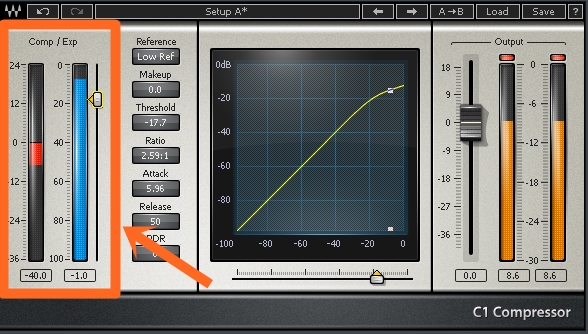
青いメーターの横のノブを上下にスライドさせることでもスレッショルドの値を変更することができます。
圧縮された量は赤いメーターで視覚的に表示されるので、どれくらい圧縮されているのかが直感的に分かりやすいです。
Output
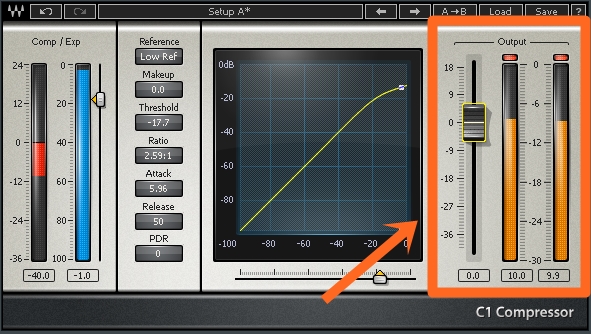
Outputエリアはスライダーノブで最終的な出力信号量を決定し、オレンジのバーはステレオ音量を表示しています。
役割的にはMakeupと似ていますが、最終的なポストゲイン量をコントロールするので、オレンジのバーが0dBを超えないように注意しましょう。
視覚的にコンプの動作を確認しやすい
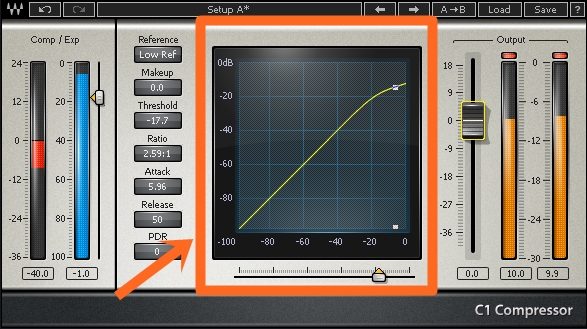
実際にコンプレッサーを使用していると、中央エリアには黄色のラインと、白いポインタが動いているかと思います。
見方としては横軸は入力レベル、縦軸は出力レベルに対応して表示されているので、コンプレッサーの動作が視覚的に非常に分かりやすいのが「Waves C1 compressor」の特徴でもあります。
入力信号の動きが黄色のライン上に表示されるので、スレッショルドとレシオの値を色々調節してみると、音声信号の圧縮状態が分かりやすいかと思います。
基本的なコンプレッサーの動作原理はどれも同じなので、初心者がコンプレッサーについての理解を深める為にも効果的です。
コンプに限らず、サチュレーションやディストーション等のダイナミクス系プラグインはすべてこの横軸と縦軸の関係値で表示されることが多いので、覚えておきましょう。
以上、「【定番コンプ】Waves C1 compressorの使い方」でした。





